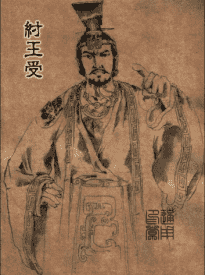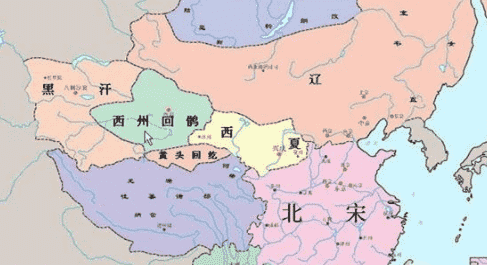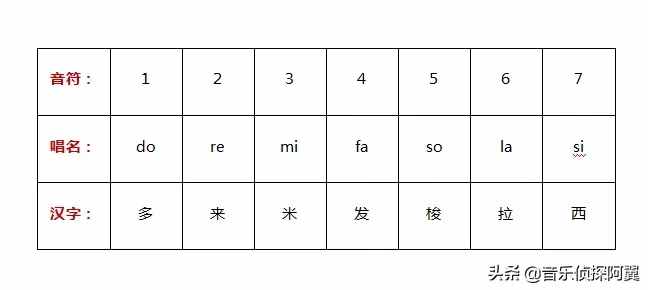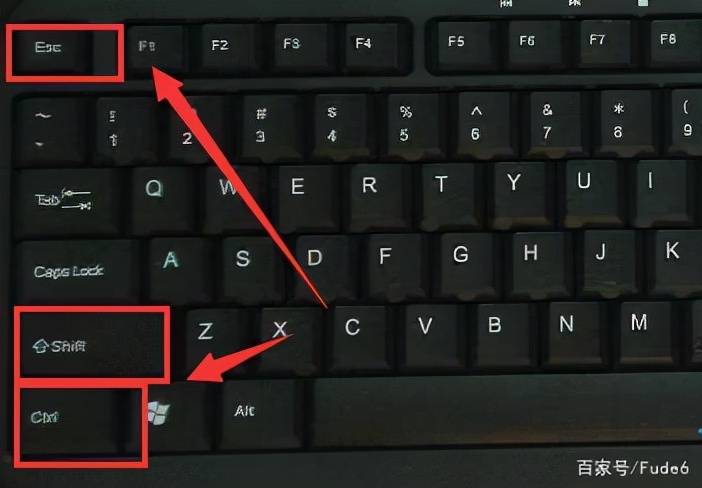photoshop制作海报(PS快速制作小海报)
时间:2021-07-29 00:14:56来源:黄埔信息网
photoshop制作海报(PS快速制作小海报)
在大家身边相信有一些设计的朋友,几乎都有用Photoshop软件来制作过海报或宣传单和修图之类的东西。无论是对于自我宣传用还是客户要求的,海报设计都是显示有趣的东西的一种形式。
那么今天小编就给大家用Photoshop简单的制作一个小海报!
首先打开ps在PS中新建720*505px的画布,分辨率72像素颜色填充【ff9fae】

输入文本,选择【造字工房可可体】文案【闪耀吧 妹纸]颜色填充【397ddb】,调整字符大小,设置为【仿斜体】,按住Alt+方向键调整文字间距,Ctrl+T自由变换,调整文字大小;

Ctrl+J复制一层,双击图层添加【图层样式】-【斜面和浮雕】,参数设置如下:【ffe100】【362b07】

拖入素材,按Ctrl+Alt+G盖印,(移动素材的位置,显示出比较亮的部分)

然后栅格化图层按住快捷键【ctrl+u】调出色相饱和度

Ctrl+M调整【曲线】:

按住Alt将素材复制并拖动到浮雕文字层下方,按Ctrl+Alt+G盖印,并隐藏上面的文字和素材

显示上面的图层,按住Shift同时选中下面的文字层和素材按【→】移动5像素,按【↓】移动2像素

中文字及素材图层,Ctrl+G编组,命名为“文字